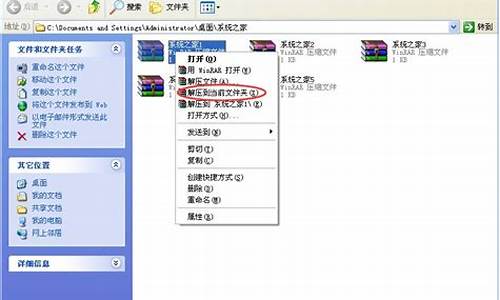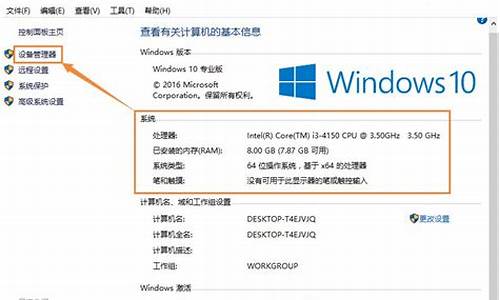电脑系统编码怎么查看_电脑系统标识号怎么查
1.win10安全标识符SID怎么查看?教你查看win10安全标识符SID的方法

1、通过主机背面、侧面或顶部的标识牌查看主机型号和主机编号
标识牌中包括包含主机编号,主机型号和生产日期等信息。主机编号一般以字母打头,辅以数字;
2、通过产品装箱单查看主机型号和主机编号
3、通过BIOS查看主机型号和主机编号
win10安全标识符SID怎么查看?教你查看win10安全标识符SID的方法
以win10系统的电脑为例:
1、正常情况下,电脑的出厂编号会在电脑主机的背面、侧面或顶部的标识牌上写明,标识牌上会写明主机编号、主机型号和生产日期等电脑信息。
2、可以通过电脑的产品装箱单来查看电脑出厂编号和主机型号等信息。
台式电脑的电脑出厂编号会写在台式主机箱的一面上,笔记本电脑的电脑出厂编号会写在电脑的底部。电脑的各种机器码是为了厂家提供技术支持或报修使用,会与条形码粘贴,是计算机的生产编号,也是计算机的身份证明,每一台计算机都会有其独特的出厂编号。
得知自己电脑的生产编码,可以通过验证电脑生产编码来查看购买电脑的品牌真伪,生产编码还写明了厂家承诺的非人为因素产生的机器设备故障的保修、更换、退款等售后服务。
(以上情况及方法适用于安装了win10系统的电脑。)
SID安全标识符是一种唯一代码,创建用户帐户后立即生成的,它可帮助识别Windows10系统中的任何用户或组和计算机帐户。许多电脑小白不太懂如何查看Windows10系统安全标识符SID?其实方法很简单,下面我们来看看操作的方法吧。
方法一:
1、在Windows10桌面,右键点击开始/命令提示符菜单项。
2、在打开的命令提示符窗口中输入命令whoami/user,然后按下回车。
3、这时就可以查看到当前用户的用户安全标识符SID了。
方法二:
1、我们也可以右键点击开始按钮,在弹出菜单中选择运行菜单项。
2、在打开的运行窗口中输入命令regedit,然后点击确定按钮。
3、在打开的注册表编辑器窗口中,点击HEKY_USERS注册项,可以看到下面的注册项就是当前用户的SID。
方法三:
1、我们也可以查看当前系统所有用户的SID,只需要在打开的命令提示符窗口中输入wmicuseraccountgetname,sid。
2、这时就可以查看到当前系统所有帐户的SID了。
关于查看win10安全标识符SID的方法分享到这里了,三种方法都可以查看,大家可以选择自己觉得合适的方法。
声明:本站所有文章资源内容,如无特殊说明或标注,均为采集网络资源。如若本站内容侵犯了原著者的合法权益,可联系本站删除。